이 가이드는 Windows 11 파일 탐색기 또는 상황에 맞는 메뉴에서 사용할 수 있는 새로 만들기 메뉴에서 ‘비트맵 이미지’ 제거 방법에 대해 설명합니다.
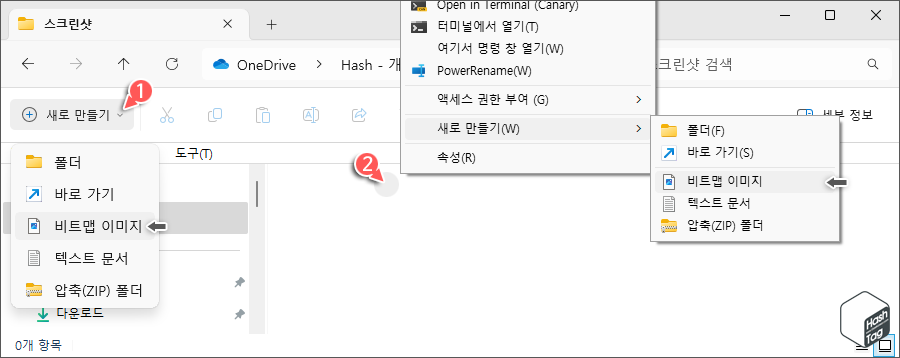
평소 상황에 맞는 메뉴 또는 파일 탐색기의 새로 만들기 메뉴를 이용하여 폴더나 텍스트 파일을 생성할 때 비트맵 이미지 항목은 왜 존재하는지 궁금할 때가 많습니다.
물론 비트맵 이미지를 사용하는 사용자도 있겠지만 대다수 불필요하게 느낄 것입니다.
Windows 10에서는 다음 명령으로 새로 만들기의 비트맵 이미지 메뉴 항목을 제거할 수 있습니다.
reg delete HKEY_CLASSES_ROOT\.bmp\ShellNew /f
reg delete HKEY_CLASSES_ROOT\.bmp /ve /f그러나 Windows 11에서는 해당 명령으로 제거할 수 없습니다. Windows 11에는 Context Menu에 대한 새로운 디자인이 적용 되었기 때문이죠.
Windows 11에서 비트맵 이미지 항목을 제거할 수 없는 것은 아닙니다. 다만 “.Reg” 파일 또는 위와 같이 일관된 명령으로 제거할 수 없으며, 약간의 노동이 필요합니다.
Windows 11에서 새로 만들기 메뉴의 ‘비트맵 이미지’ 제거 방법
Windows 11에서 ‘비트맵 이미지’ 제거 작업은, Windows 10 버전과 같이 레지스트리 편집 작업을 수행하는 것은 동일하지만 현재 시스템에 설치된 그림판 버전에 따라 제거해야 될 대상이 달라집니다.
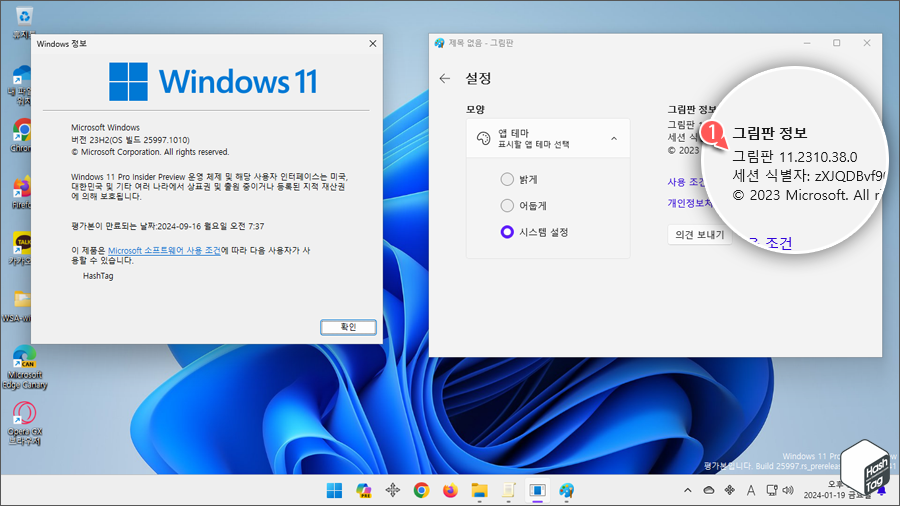
먼저 현재 시스템에 설치된 ‘그림판’ 버전을 확인합니다.
참고로 본문 예시 이미지에 사용된 비트맵 이미지 제거 테스트 환경은 다음과 같습니다.
- Windows 11 Pro 버전 23H2(OS 빌드 25997.1010)
- 그림판 버전 11.2310.38.0
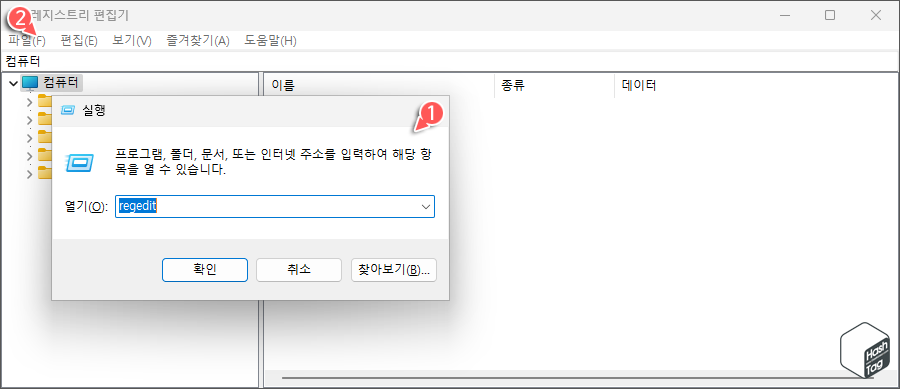
키보드 단축키 Win + R 키를 누르고 실행 대화 상자에 regedit 입력 후 Enter 키를 눌러 레지스트리 편집기를 실행합니다.

레지스트리 편집기에서 다음 경로를 복사하여 붙여넣고 Enter 키를 눌러 이동합니다.
HKEY_CLASSES_ROOT\Local Settings\MrtCache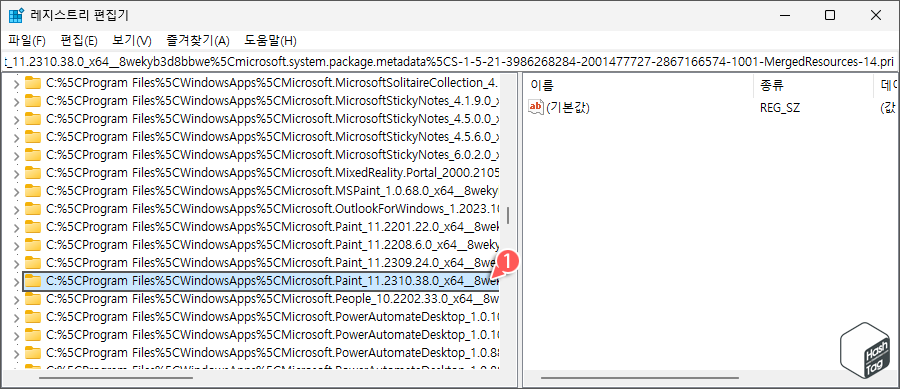
‘MrtCache’ 하위 키 중 “…Microsoft.Paint_11.2310.38.0_x64…”와 같이 작업 전 확인한 그림판 버전과 일치한 키를 찾습니다.
예를 들어 [새로 만들기] 메뉴에서 표시되는 ‘비트맵 이미지’ 항목을 제거하기 위해서는 다음 경로로 이동이 필요합니다.
HKEY_CLASSES_ROOT\Local Settings\MrtCache\C:%5CProgram Files%5CWindowsApps%5CMicrosoft.Paint_11.2310.38.0_x64__8wekyb3d8bbwe%5Cmicrosoft.system.package.metadata%5CS-1-5-21-3986268284-2001477727-2867166574-1001-MergedResources-14.pri- 11.23310.38.0 : 그림판 버전 업데이트 시 변경
- 398626828402991477727-2867166574-1001 : 동일 시스템에서 변경 사항 없음
- 14 : 그림판 버전 업데이트 시 변경
따라서 Windows 10 버전과 같이 동일한 명령으로 단순하게 처리할 수 없으며, 시스템 및 그림판 앱 버전에 따라 레지스트리 키 값이 달라질 수 있습니다.
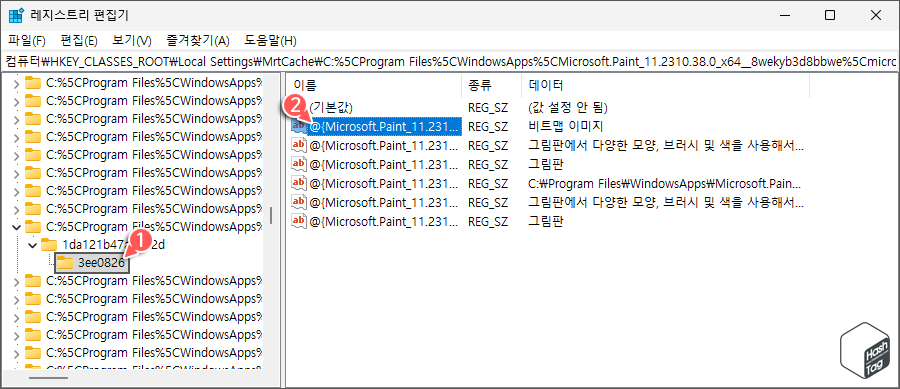
현재 시스템에 맞는 키(폴더)를 찾았다면 다음과 같이 하위 키(폴더)로 이동합니다.
…MergedResources-14.pri\1da24b7c98ad472\3ee0826해당 키(폴더) 값은 모든 시스템에서 동일하게 사용됩니다.
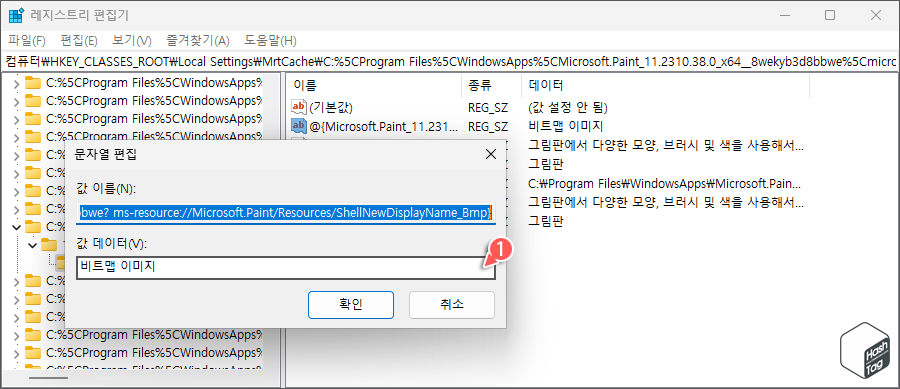
다음으로 ‘데이터’ 값이 “비트맵 이미지”인 다음 REG_SZ 값을 두 번 클릭합니다.
@{Microsoft.Paint_11.2310.38.0_x64__8wekyb3d8bbwe? ms-resource://Microsoft.Paint/Resources/ShellNewDisplayName_Bmp}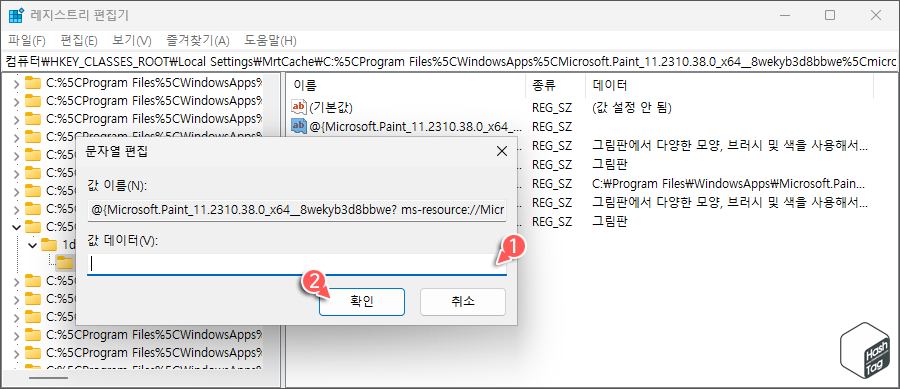
문자열 편집 창에서 ‘값 데이터(V)’ 문자를 제거하고 [확인] 버튼을 클릭, 변경 사항을 적용합니다.
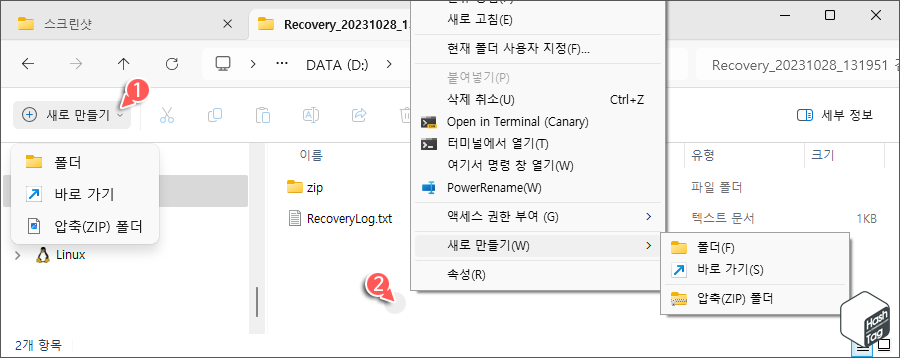
모든 단계를 완료하면 상황에 맞는 메뉴 및 파일 탐색기의 [새로 만들기]에서 비트맵 이미지 항목이 제거된 것을 확인할 수 있습니다.
마지막
Windows 11 버전부터 상황에 맞는 메뉴 및 파일 탐색기의 새로 만들기 메뉴에서 ‘비트맵 이미지’ 항목을 제거하고 싶은 경우 사용자가 그림판 버전에 맞는 레지스트리 키를 찾아야 합니다.
따라서 앞서 언급했던 것처럼 Windows 업데이트 등 그림판 버전이 변경될 때 이러한 작업을 반복하여 수행해야 할 수 있습니다.


